
Spisu treści:
- Autor John Day [email protected].
- Public 2024-01-30 11:32.
- Ostatnio zmodyfikowany 2025-01-23 15:03.
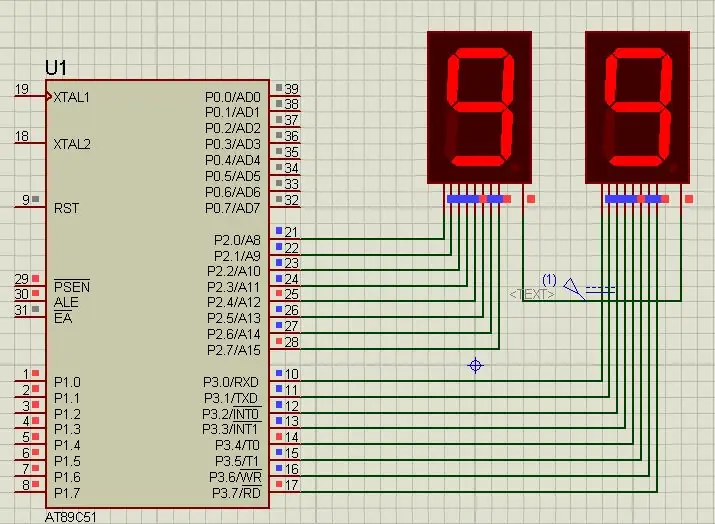
Witam wszystkich, W tym samouczku powiemy Ci, jak liczyć od 0 do 99 za pomocą dwóch wyświetlaczy 7-segmentowych.
Krok 1: Użyte oprogramowanie:
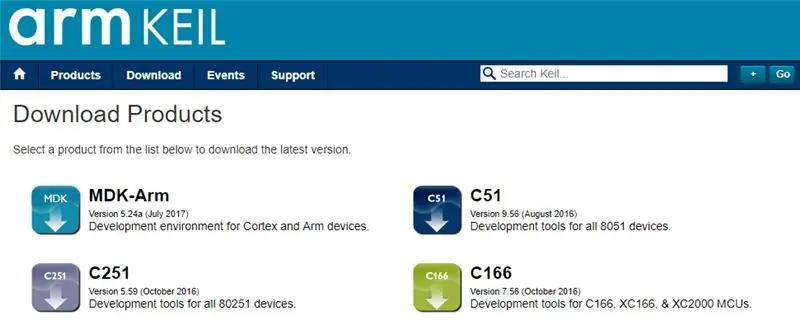
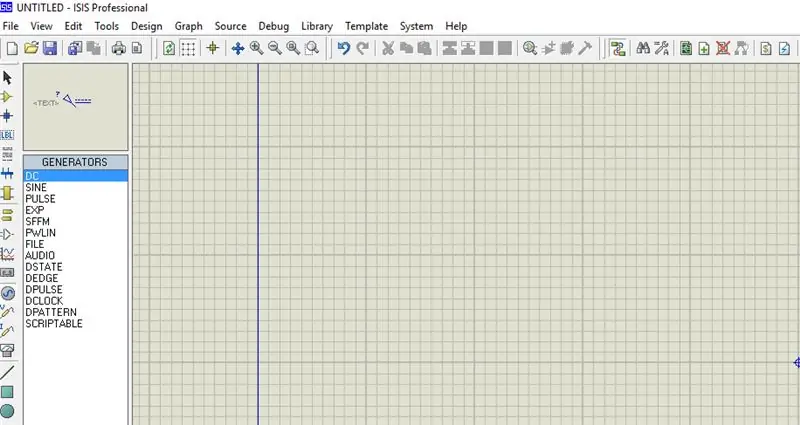
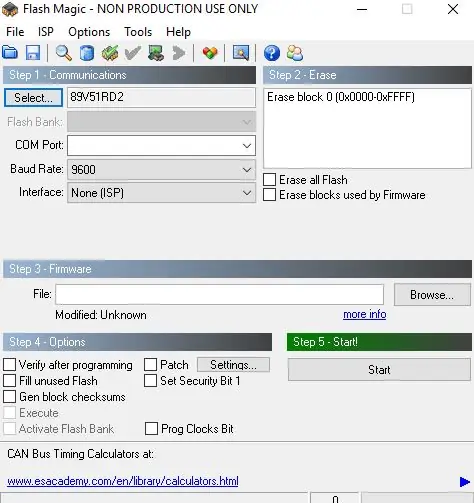
Ponieważ pokazujemy symulację proteus, więc DO KODOWANIA I SYMULACJI WYMAGANO:
1 Uwizja Keil: To dużo produktów z Keil. więc będziesz wymagany kompilator c51. Możesz pobrać to oprogramowanie stąd
2 Oprogramowanie Proteus do symulacji: Jest to oprogramowanie do prezentacji symulacji. Otrzymasz wiele informacji, aby pobrać to oprogramowanie.
Jeśli robisz to na sprzęcie, potrzebujesz jednego oprogramowania, które jest magią flash, aby przesłać kod na swój sprzęt. Pamiętaj, że magia flasha jest rozwijana przez nxp. Więc nie możesz wgrać wszystkich mikrokontrolerów z rodziny 8051 za pomocą tego oprogramowania. Więc kontroler oparty na Philips tylko ty możesz przesłać.
Krok 2: Użyte komponenty:


Tutaj w naszym filmie demonstracyjnym używamy symulacji proteus, ale z pewnością, jeśli robisz to na swoim sprzęcie, będziesz potrzebować tych komponentów do tego projektu:
8051 Płytka rozwojowa: Więc jeśli masz tę płytkę, będzie lepiej, abyś mógł łatwo wgrać kod samodzielnie.
Wyświetlacz siedmiosegmentowy: Istnieją dwa typy wyświetlacza 7-segmentowego, jeden to wspólna anoda, a drugi to wspólna katoda. W naszej symulacji Proteus używamy wyświetlacza Common Anode Display
Konwerter USB na UART: jest to męskie złącze 9Pin D dla przewodów połączeniowych Rs232 O/p
Krok 3: Schemat obwodu
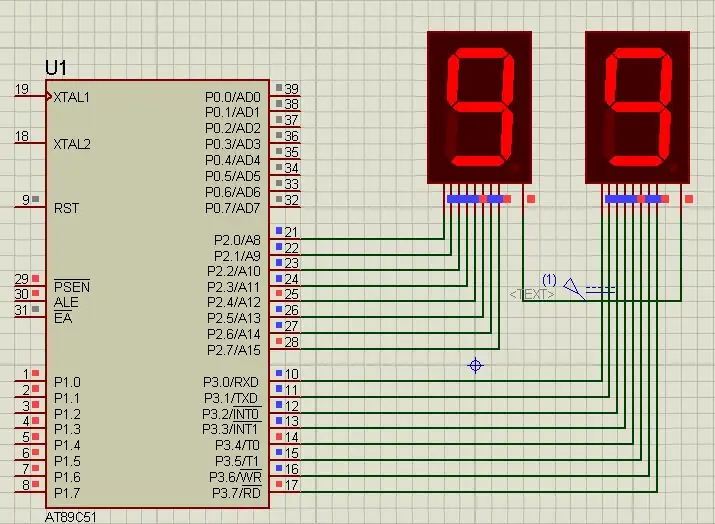
Krok 4: Kod źródłowy
Możesz uzyskać kod źródłowy z naszego linku GitHub
Krok 5: Zasada działania i wideo

Ponieważ używamy dwóch segmentów, w naszym projekcie użyliśmy dwóch portów 8051 I/O. Cały opis projektu znajduje się w powyższym filmie.
Jeśli masz jakiekolwiek wątpliwości dotyczące tego projektu, skomentuj nas poniżej. A jeśli chcesz dowiedzieć się więcej o wbudowanym systemie, odwiedź nasz kanał na youtube
Odwiedź i polub naszą stronę na Facebooku, aby uzyskać częste aktualizacje.
Dziękuję i pozdrawiam,
Zalecana:
Jak zrobić drona za pomocą Arduino UNO - Zrób quadkopter za pomocą mikrokontrolera: 8 kroków (ze zdjęciami)

Jak zrobić drona za pomocą Arduino UNO | Zrób quadkopter za pomocą mikrokontrolera: WprowadzenieOdwiedź mój kanał YouTubeDron to bardzo drogi gadżet (produkt) do kupienia. W tym poście zamierzam omówić, jak robię to tanio?? I jak możesz zrobić taki własny w niskiej cenie… Cóż, w Indiach wszystkie materiały (silniki, ESC
Robot sterowany głosem za pomocą mikrokontrolera 8051: 4 kroki (ze zdjęciami)

Robot sterowany głosem wykorzystujący mikrokontroler 8051: Robot sterowany głosem przyjmuje określone polecenie w postaci głosu. Jakiekolwiek polecenie zostanie wydane przez moduł głosowy lub moduł Bluetooth, jest ono dekodowane przez istniejący kontroler, a zatem dane polecenie jest wykonywane. Tutaj, w tym projekcie, ja
Klawiatura z wyświetlaczem LCD za pomocą mikrokontrolera CloudX: 4 kroki

Klawiatura z wyświetlaczem LCD przy użyciu mikrokontrolera CloudX: W tym projekcie przyjmiemy dane z klawiatury matrycowej, a następnie wyświetlimy je na module LCD
Jak wydrukować własny znak na LCD za pomocą mikrokontrolera 8051: 4 kroki

Jak wydrukować własny znak na LCD z mikrokontrolerem 8051: W tym projekcie opowiemy, jak wydrukować niestandardowy znak na wyświetlaczu LCD 16 * 2 za pomocą mikrokontrolera 8051. Używamy LCD w trybie 8-bitowym. To samo możemy zrobić w trybie 4-bitowym
Interfejs mikrokontrolera 8051 z wyświetlaczem LCD w trybie 4-bitowym: 5 kroków (ze zdjęciami)

Łączenie mikrokontrolera 8051 z wyświetlaczem LCD w trybie 4-bitowym: W tym samouczku powiemy Ci, jak możemy połączyć wyświetlacz LCD z 8051 w trybie 4-bitowym
